
Ei ole mikään salaisuus, että kaksi näyttöä voi parantaa tuottavuuttasi, mutta kaikki eivät tarvitse paria näyttöjä koko ajan . Jos löydät itsesi tilanteesta, jossa toisesta näytöstä voi olla hyötyä, voit helposti saada Android-laitteesi toimimaan kaksinkertaisena.
Nyt, ennen kuin pääsemme Miten Haluan ensin huomauttaa, että vaikka on järkevintä käyttää Android-tablettia toisena näyttönä, tämä toimii myös puhelimien kanssa. Jos haluat todella saada todella vähän tietoa päänäytöltäsi, siirry eteenpäin ja anna sille kuva pienellä näytöllä. Mutta todella, tabletti on paras.
Tätä pientä kokeilua varten tarvitset muutaman asian: tietokoneen (sekä Windows- että Mac-tuki - anteeksi, Linux-käyttäjät), Android-laitteen, kopion iDisplay (9,99 dollaria) Play Kaupasta ja iDisplay-ohjain tietokoneellasi. Saatat myös haluta pieni seistä kuin tämä , tai kotelo, jolla on kyky pitää tabletti pystyssä työskentelyn aikana. Lopuksi, iDisplay toimii Wi-Fi: n ja USB: n kautta ja toimii kunnollisesti molemmissa - mutta sijainnistasi riippuen saatat haluta USB-kaapelin liittääksesi tablet-laitteesi tietokoneeseen. Puhumme tästä enemmän vähän.
Vaihe yksi: Asenna iDisplay taulutietokoneellesi ja tietokoneellesi
Kun kaikki tarvittavat tiedostot on ladattu, kaiken käyttöönotto on erittäin helppoa. Koska iDisplay-asennus on periaatteessa automatisoitu Android-laitteellasi (vain napauta se Play Kaupasta ), keskitymme miten se asetetaan tietokoneelle. Käytän tässä esimerkissä PC: tä, mutta prosessin pitäisi olla riittävän samanlainen Macissa.
Kaksoisnapsauta ensin ladattu ohjaintiedosto aloittaaksesi prosessin. Riippuen käyttämästäsi Windows-versiosta, varoitusnäyttö saattaa näkyä tai ei. Jos saat tämän, jatka ja napsauta "Kyllä", jotta ohjelma voidaan asentaa.
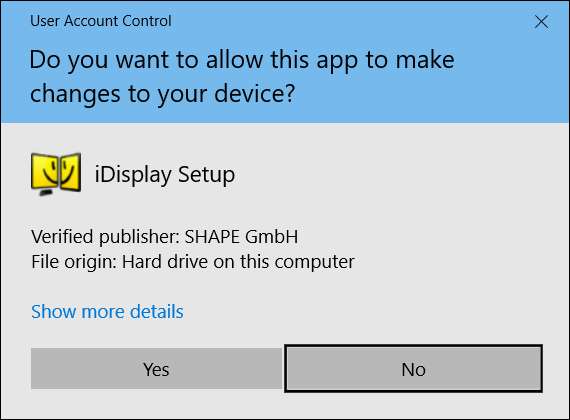
Loput asennusprosessista ovat nätti itsestään selittävä - napsauta vain läpi ja anna iDisplayin tehdä asian. Se ei sisällä niputettua roskaa tai vastaavaa, joten sinun ei tarvitse huolehtia siitä, että Ask-työkalupalkki näkyy Firefoxissa tai Internet Explorerissa, kun seuraavan kerran käynnistät selaimen.
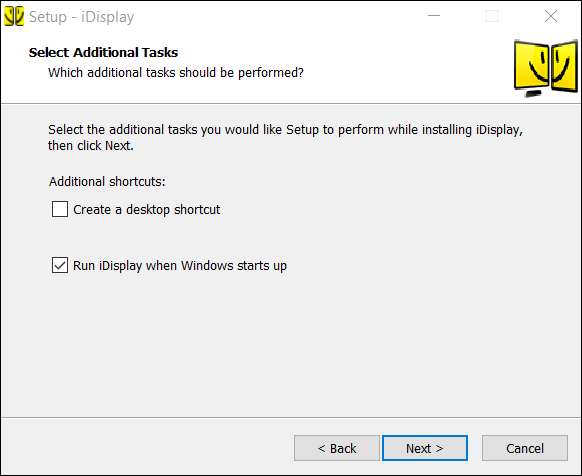
Järjestelmän nopeudesta riippuen asennusprosessin suorittaminen voi kestää muutaman minuutin. Näyttö välkkyy todennäköisesti muutaman kerran, kun näyttöohjain on asennettu, ja kun se on valmis, sinun on käynnistettävä tietokone uudelleen. Tiedän, tiedän - on vuosi 2016. Vihaan sitä yhtä paljon kuin sinäkin.
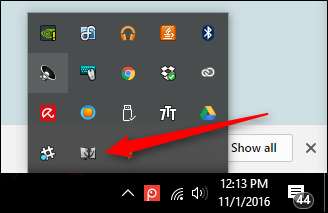
Käynnistyksen jälkeen iDisplay-ohjain pitäisi käynnisty automaattisesti - tarkista tehtäväpalkki varmistaaksesi. Jos se ei käynnisty, paina vain näppäimistön Windows-näppäintä ja ala kirjoittaa "iDisplay". Sen pitäisi näkyä valikossa, ja voit käynnistää sen sieltä.
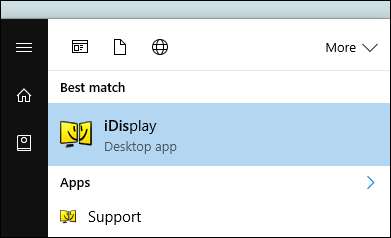
Vaihe kaksi: Yhdistä tabletti
Nyt kun palvelin on käynnissä, siirry eteenpäin ja käynnistä iDisplay Android-laitteellasi. Tässä ei ole kirjaimellisesti mitään asetuksia - vain käynnistä se, niin se alkaa etsiä tietokonetta, jossa on iDisplay-palvelin.
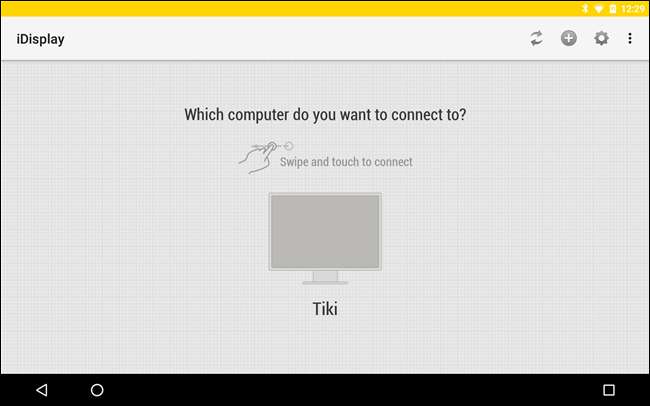
Tässä on iDisplayn hieno asia: se käyttää hybridiliitäntää, joten se toimii Wi-Fi- ja / tai USB-yhteyksien kanssa. Se on rad. Jos olet paikassa, jossa Wi-Fi on hidas (tai se on julkinen yhteys), liitä vain USB-kaapeli. Kotona? Wi-Fi: n pitäisi tehdä työ hienosti. Näiden kahden välillä huomasin erittäin pieni viive Wi-Fi-verkossa verrattuna USB-yhteyteen, joten minusta on mukava suositella molempia.
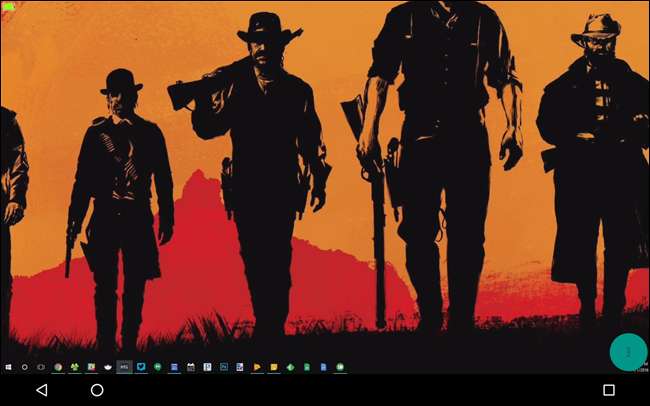
Kun iDisplay on löytänyt tietokoneen, johon haluat muodostaa yhteyden, siirry eteenpäin ja napauta sitä. Jos sinulla on useita tietokoneita, voit selata niitä pyyhkäisemällä. Varoitus ilmestyy tietokoneelle, kun se yrittää muodostaa yhteyttä - jos käytät henkilökohtaista tietokonetta (jonka oletan olevan), napsauta "Salli aina", jotta tämä varoitus ei näy uudelleen tietyn Android-laitteen.
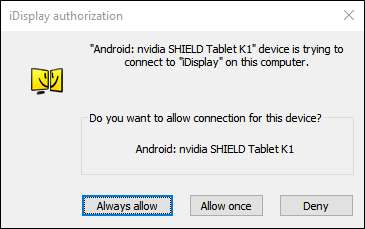
Vielä yksi varoitus ilmoittaa, että näyttösi välkkyy kuljettajan latautuessa, ja muutama sekunti myöhemmin Android-laite näyttää tietokoneesi näytön.
Kolmas vaihe: Säädä näyttöasetuksia
Täältä voit säätää ja säätää sitä samalla tavalla kuin mitä tahansa muuta näyttöä: napsauta hiiren kakkospainikkeella työpöytää ja valitse "Näyttöasetukset".
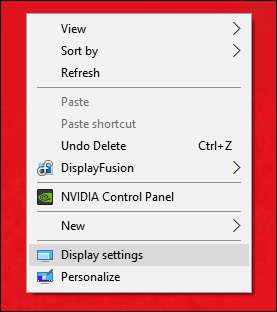
Jälleen, riippuen käyttämästäsi Windows-versiosta, tämä voi näyttää erilaiselta kuin kuvakaappaukseni - konsepti on kuitenkin edelleen sama. Voit kohdella uutta mobiilinäyttöäsi millä tahansa kiinteällä johdolla: voit siirtää sitä oikealta vasemmalle, ylhäältä alas; päättää jatkaa sitä; tai jopa tehdä siitä päänäyttö. En voi kuvitella miksi haluat tehdä sen, mutta hei - voit.
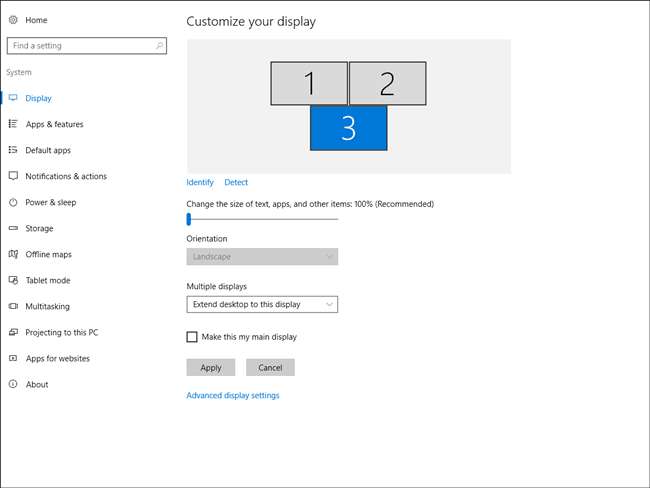
Kun olet valmis, näytön irrotus on yhtä helppoa kuin sen liittäminen. Napauta ensin oikeassa alakulmassa olevaa vihreää toimintopainiketta (sinun on napautettava sitä - tätä ei voi napsauttaa tietokoneen hiirellä). Tämä avaa vasemman reunan valikon, jossa voit valita Katkaise yhteys. Kun napautat sitä, tietokoneen näyttö vilkkuu jälleen, kun palvelin katkaisee yhteyden, ja kaikki palaa normaaliksi.
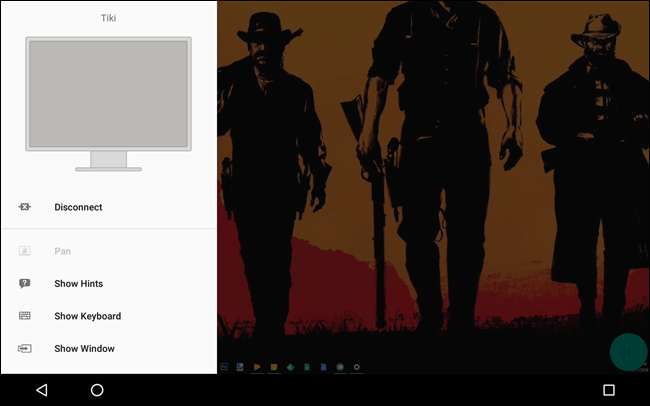
Tässä valikossa on myös kourallinen muita hyödyllisiä vaihtoehtoja, kuten esimerkiksi mahdollisuus näyttää näyttönäppäimistö. Vielä hyödyllisempi on kuitenkin todennäköisesti Näytä ikkuna -vaihtoehto, joka antaa sinulle täydellisen luettelon kaikista tietokoneen käynnissä olevista ohjelmistoista ja vetää sen sitten automaattisesti laitteeseen. Se on rad. Voit myös käynnistää sovelluksia tehtäväpalkissa Käynnistä-sovelluksella.
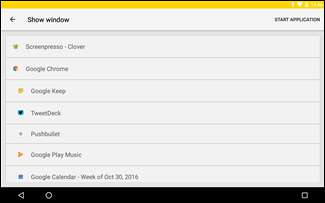
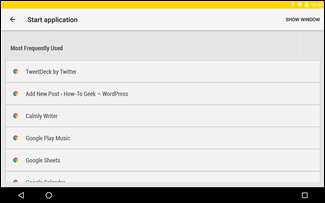
Asetukset-valikossa on muutamia huomioitavia asioita. Ne ovat enimmäkseen itsestään selviä, mutta ehdottomasti jotain, mitä sinun pitäisi tarkastella, jos haluat saada kaiken irti toisesta näytöstäsi. Tarkista ehdottomasti Tarkkuus-vaihtoehto - tablet-laitteesi resoluutiosta riippuen saatat haluta säätää tätä vaihtoehtoa, jotta ikkunat ja kuvakkeet eivät näy kaikki pienet. Kokeile ja löydä parhaat asetukset, jotka sopivat sinulle.
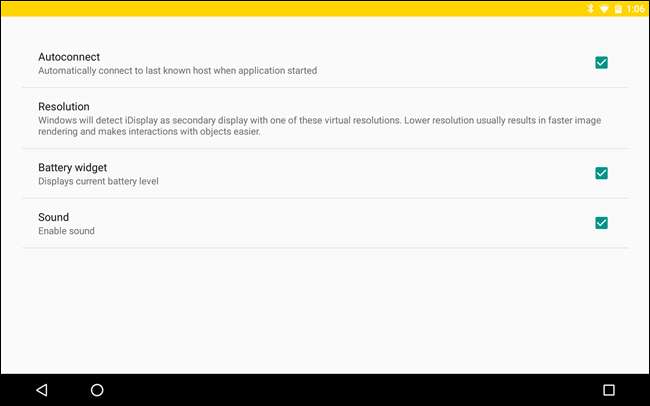
Android-tabletit voivat olla hyödyllisiä tuottavuuskoneita, mutta joskus ne eivät yksinkertaisesti riitä. IDisplayn avulla voit helposti vaihtaa vaihdetta ja käyttää Android-laitettasi toisena näyttönä kannettavan tietokoneen kanssa. Puomi.







